سیستم عامل MS-DOS که به اختصار ما آن را داس میشناسی، از اولین سیستمعاملهای تجاری دنیا بود که مایکروسافت آن را ارائه کرد و برای بسیاری یادآور برنامهها و بازیهایی است که خاطرات زیادی در دل خود دارند. برنامههایی که بسیاری از آنها دیگر نشانی از خود باقی نگذاشتهاند و بازیهای داستانی، بدون گرافیک برجسته و بدون نیاز به اینترنت که نسلشان در حال انقراض است.
اما برای یک کاربر سیستم عامل لینوکس، چه ابزاری وجود دارد تا بتواند این بازیها یا نرمافزارها را بر روی سیستم عامل خود اجرا کند؟
در ابتدا
خود MS-DOS در سال ۱۹۹۴ به صورت تجاری به بازار آمد، اما ابزاری به نام FreeDOS در سال ۲۰۱۶ ارائه شد که یک پروژه آزاد است و به صورت دورهای به روزرسانی میشود تا نسلهای بعد نیز از چیزی که ما در گذشته میشناختیم بیبهره نماند.

برای روشی که توضیح خواهیم داد شما به دانلود و نصب آن از این آدرس احتیاج خواهید داشت.
استفاده از VirtualBox
اگر دستگاه شما منابع اضافی دارد، میتوانید با اجرای VirtualBox که یک ابزار بسیار خوب شبیه سازی است کار خود را پیش ببرید. این برنامه به شما اجازه میدهد تا یک دستگاه مجازی بسازید و بر روی آن داس نصب کنید. باید در نظر بگیرید که راه اندازی یک دستگاه داس به منابع زیادی احتیاج ندارد و باید حداقلها را برای شبیه سازی در نظر بگیرید، پس با احتساب سادگی کار و اجرای راحت، این روش بهترین و موثرترین راه برای تجربه برنامهها و بازیهای داس بر روی لینوکس خواهد بود.
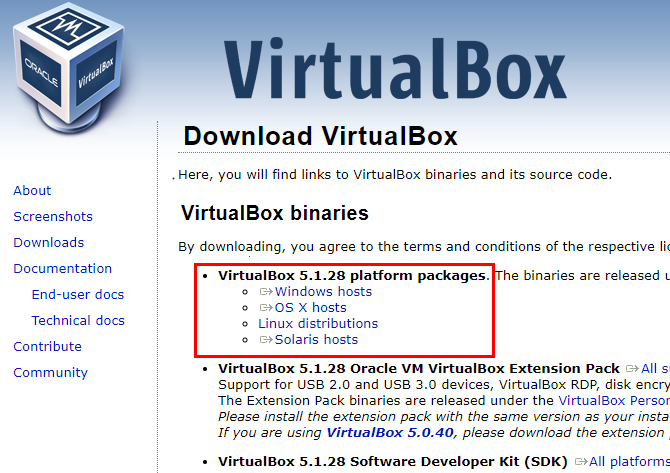
شما به راحتی میتوانید از سایت مربوطه برنامه را دانلود و از طریق رابط کاربری نصب کنید. اما اگر فرمانهای دستوری را ترجیح میدهید:
sudo apt install virtualbox sudo apt install virtualbox-guest-dkms
ساخت یک دستگاه جدید هم بسیار ساده است. بعد از اجرای برنامه روی گزینه New کلیک کنید و به دستگاه خود یک اسم نسبت داده رم حداقلی یعنی ۵۱۲ را برایش در نظر بگیرید. سپس روی گزینه Create a virtual hard disk now زده و مطمئن شوید گزینه VHD روی حالت Hard disk file type باشد. Dynamically allocated را هم برای ذخیره فایلها یک گیگ یا نهایتا دو گیگ در نظر بگیرید. در نهایت روی دکمه Create کلیک کنید.
حالا به سراغ Settings > Storage > Controller: IDE > Empty بروید. از بخش Attributes روی آیکون CD کلیک کرده و شبیه به گیف پایین در مسیر خواسته شده فایل FreeDOS را آدرس دهی کنید و بعد از تنظیمات گزینه OK را بزنید.
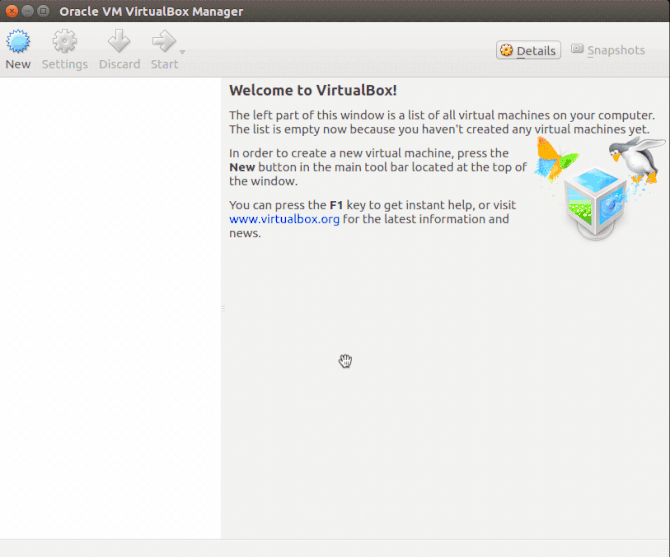
نصب FreeDOS
بخش نصب FreeDOS بعد از انجام کارهای بالا اجرا خواهد شد. ابتدا Install to hard disk را انتخاب کنید و سپس Partition drive C را برای مسیر نصب تایید کنید. شبیه همان زمانها قدیم، نیاز است که پارتیشن مورد نظر را ریبوت کنید تا نصب آغاز شود.
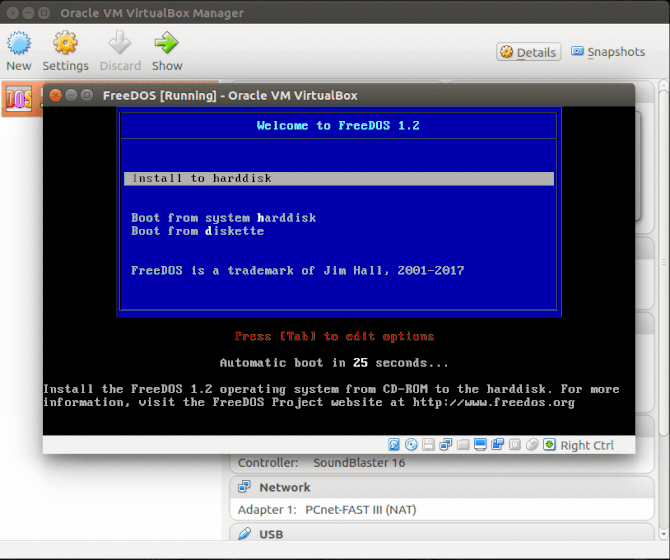
بعد از اینکه Install to hard disk را انتخاب کردید، زبان مورد نظر را در نظر بگیرید مسیر نصب را با انتخاب Erase and format the drive ادامه دهید تا نصب آغاز شود.
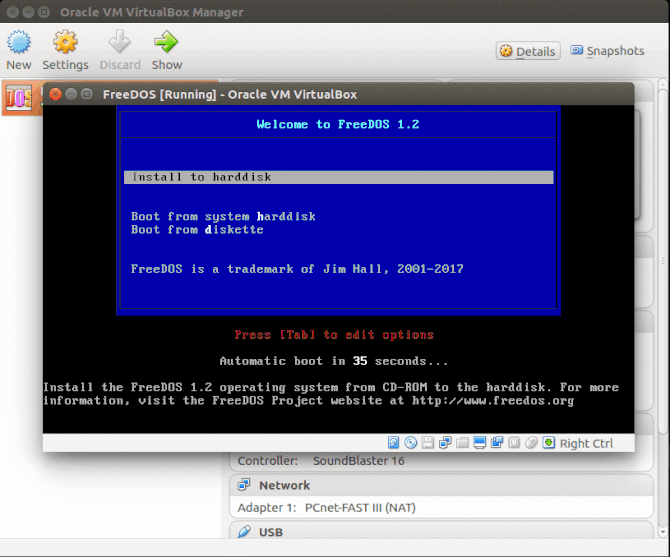
بعد از اینکه کیبورد مورد نظر خود را در نظر گرفتید، Full Installation را انتخاب کرده و روی Yes – please install FreeDOS اینتر بزنید. یکی از راحتترین نصبهای ممکن که برای داس در نظر گرفته شده است.
بعد از اینکه کار شما با نصب تمام شد حتما ایمیج FreeDOS را از مسیر مورد نظر پاک کنید تا از این پس دستگاه با خود سیستم عامل بالا بیاید.
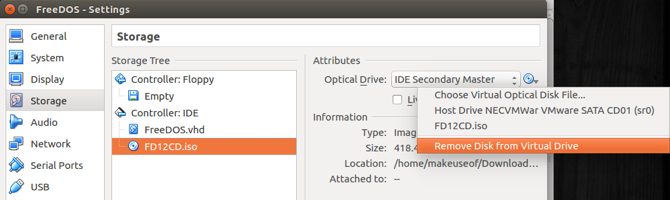
انتقال فایل به VirtualBox
قبل از اینکه انتقال فایل را انجام دهید، ابتدا باید داس را شات دان (خاموش کنید). اگر فراموش کردید که فرمان شات دان چه بوده : shutdown فرمان مورد نظر شماست!
برای انجام این کار ما از ابزار qemu-nbd استفاده میکنیم که برای نصبش به فرمان زیر احتیاج است:
sudo apt install qemu
حالا اجرای برنامه:
sudo modprobe nbd sudo qemu-nbd -c /dev/nbd0
به صورت پیش فرض پوشه VirtualBox در پوشه خانگی شما موجود خواهد بود اما اگر میخواهید این مسیر را تغییر دهید آدرس مورد نظر خود را جای <vhd-file> بگذارید. حالا این فرمان را اجرا کنید:
sudo mount /dev/nbd0p1 /Path-of-your-choice
حالا میتوانید فایلهای مورد نظر خود را به برنامه منتقل کنید. بعد از اتمام کار برای شروع به کار باید برنامههای مورد نظر را از روی VirtualBox بردارید:
sudo umount /Path-of-your-choice sudo qemu-nbd -d /dev/nbd0

حس کردم قبلا یه جا خوندمش ولی بعد دیدم نه این کامل تره.
حس کردم قبلا یه جا خوندمش ولی بعد دیدم نه این کامل تره.